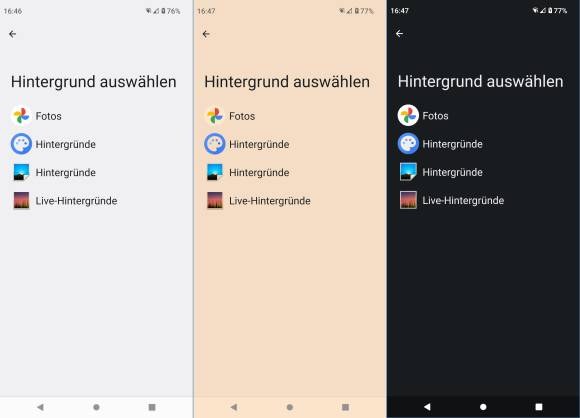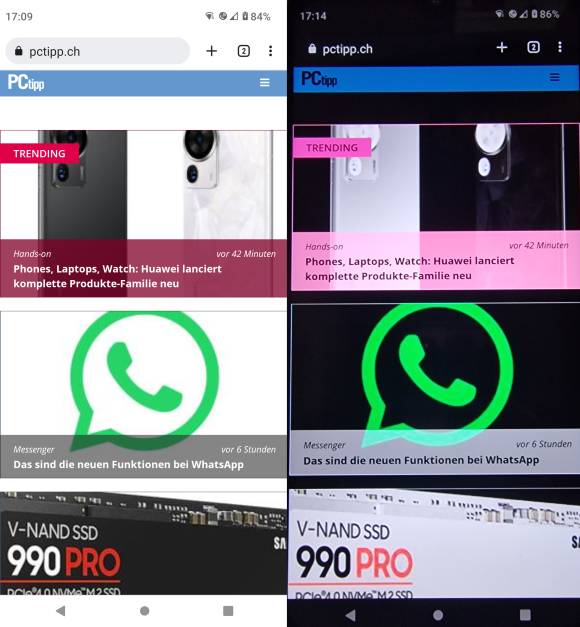Welches bedeutet was?
12.11.2025, 11:30 Uhr
Bildschirmanzeige: Dunkelmodus, Nachtmodus, Farbumkehr
Je nach Hersteller gibt es auf Android-Smartphones und auch auf Desktop-PCs unterschiedliche Bezeichnungen für Nachtmodus, Dunkelmodus und wie sie alle heissen. Aber was ist was?
Von links nach rechts: Der Normalmodus (hell), der Nachtmodus und der Dunkelmodus
(Quelle: Screenshot PCtipp.ch)
Bei den Bezeichnungen für Nacht- und Dunkelmodi treten bisweilen Missverständnisse auf. Darum hier ein kurzer Überblick dazu, was eigentlich mit welchen Begriffen gemeint ist. Wir zeigen es oben am Beispiel des Hintergrund-Einstellungsfensters auf einem Android-Smartphone.
- Der normale, helle Modus zeigt eine dunkle Schrift auf einem hellen, meist weissen Hintergrund.
- Wählen Sie stattdessen den Nachtmodus, werden Sie weiterhin eine dunkle Schrift auf hellem Hintergrund haben. Aber die Anzeige wird etwas rötlicher, damit besonders das Weiss weniger blendet. Daher wird er (z. B. auf Samsung-Geräten) oft auch als Augen-Komfort-Modus bezeichnet. Mancherorts heisst er auch Nachtlicht.
- Der Dunkelmodus (Dark Mode) hingegen dreht primär schwarz und weiss um. Die Schrift wird weiss, der Hintergrund schwarz. Die restlichen Farben bleiben mehr oder weniger, wie sie sind, auch Bilder werden dabei nicht angetastet.
Wo ist das zu finden?
Auf Android-Geräten dürften Sie all diese Einstellungsmöglichkeiten an zwei verschiedenen Stellen finden. Das eine sind die Schnelleinstellungen, die Sie erreichen, indem Sie zweimal vom oberen Rand herunterwischen. Dort lässt sich oft horizontal durch Kacheln scrollen, die Ihnen einen direkten Zugang zu diesen Optionen bieten. Alternativ öffnen Sie die Einstellungen-App und gehen darin zu etwas wie Bildschirm, Display oder Anzeige. (PCtipp-Forum)
Dunkelmodus versus Farbumkehr
Und dann gibt es auch noch die Farbumkehr, auch als Invertiert bezeichnet. Die macht weit mehr als der Dunkelmodus. Sie benutzt einen Algorithmus, um die Farben zu invertieren. Dies nicht nur bei Bedienelementen, sondern auch in Bildern. So wird zum Beispiel die SSD im Artikelbild auf der PCtipp-Webseite plötzlich weiss.